win7电脑右下角音量图标消失了怎么办
1、方法一:
1. 在桌面任务栏空白处用鼠标右键点击其中的“任务管理器”,或者在键盘上直接按下“ctrl”+“alt”+“delete”按键,“启动任务管理器”界面。
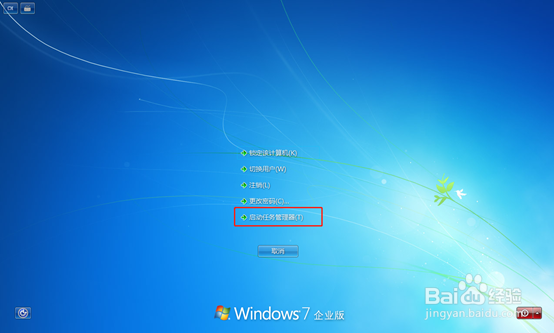
2、2. 将鼠标切换到任务管理器界面中的“进程”菜单项,鼠标右键点击其中的“explorer.exe”,选择“结束进程”。
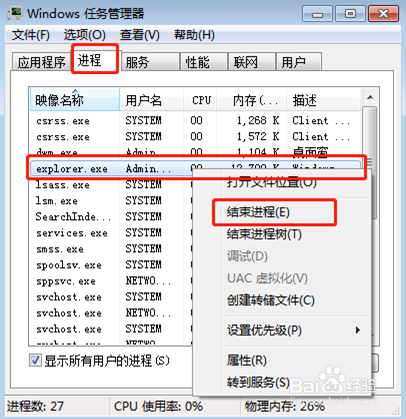
3、3.紧接着windows任务管理器弹出一个窗口,点击“结束进程”即可。
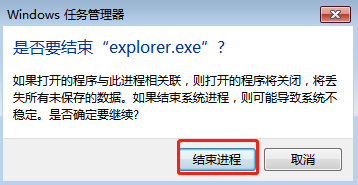
4、4.这时需要点击菜单栏中的“文件”,选择“新建任务”。在创建新任务的界面中输入“explorer”,点击“确定”这个时候就可以看到桌面右下角的音量图标重新回来啦。
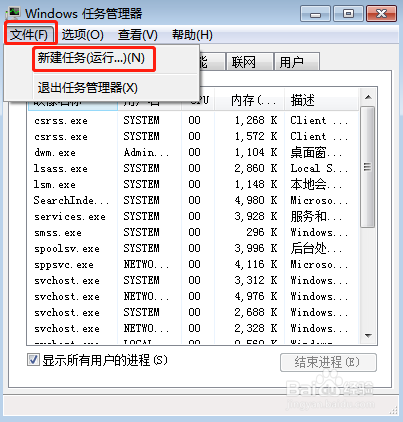
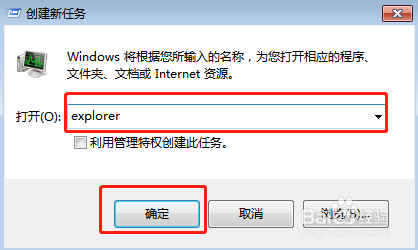
5、方法二:
1.点击桌面右下角的倒三角形图标,选择“自定义”进入。
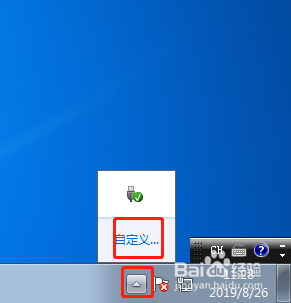
6、2.在打开的界面中点击“打开或关闭系统图标”。
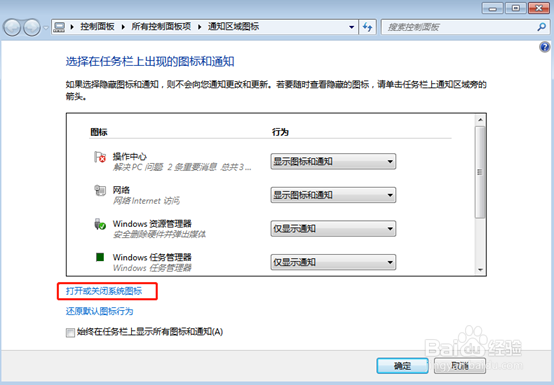
7、3.这个时候可以看到音量图标的“行为”是“关闭”的,在下拉菜单中选择“打开”,最后点击“确定”。
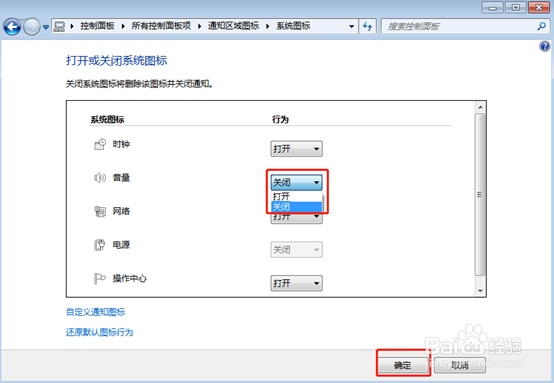
声明:本网站引用、摘录或转载内容仅供网站访问者交流或参考,不代表本站立场,如存在版权或非法内容,请联系站长删除,联系邮箱:site.kefu@qq.com。
阅读量:179
阅读量:77
阅读量:164
阅读量:92
阅读量:186